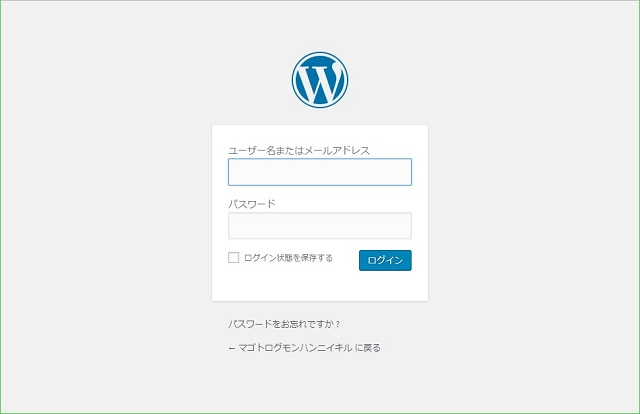
2つ目のブログ(Wordpress)を作りたい時に、サーバーやドメインをその都度、契約するのは個人の場合にコスト的に難しいですよね。せっかく立ち上げも、アクセスされなかった時には全部、無駄になってしまいます。
「お名前.com」の設定を調べたら、複数のWordpressが設定できたので、その手順を備忘録的に投稿しておきます。
サブドメイン化
1つのサーバーに複数のWordpressをセットアップは、様々な方法があります。
- サブフォルダ(ディレクトリ分け)
ブログで利用するURLのフォルダ部分に別のブログにアクセスするためのフォルダを追加する方法です。
例えば、「blog.janjan.net」と言うドメインに既にブログがあり、別ブログを立ち上げた時に、「blog.janjan.net/ex/」のように別のディレクトリにアクセスした時に別のWordpressが表示される方法です。
- サブドメイン
ブログで利用するURLの最初の部分を変更して、別のブログを追加する方法です。
例えば、「blog.janjan.net」で既にブログがセットアップされており、このURLとは違う「mhf.janjan.net」というURLで別のブログをセットアップする方法です。
- 仮想フォルダ
サーバーにURLを作成して、そのURLに接続された場合に転送処理などで新しいブログ用のURLを表示する方法です。
それぞれ特徴がありますが、今回は一番シンプルで分かりやすい「サブドメイン」を使ったやり方で新しいブログをセットアップしてみました。
新しいWordpressのセットアップ
「お名前.com」にはサーバーNaviからWordpressをセットアップする画面が提供されているので、今回はその機能を使って作業を進めます。
- 新しくブログを追加するサーバーの「サーバーNavi」の「コントロール パネル」を開きます。
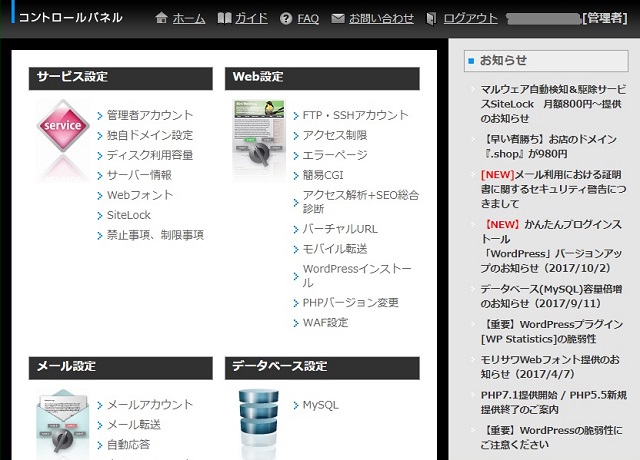
- 「サービス設定|独自ドメイン」リンクをクリックします。
- このブログ自体がサブドメインとしてセットアップされています。
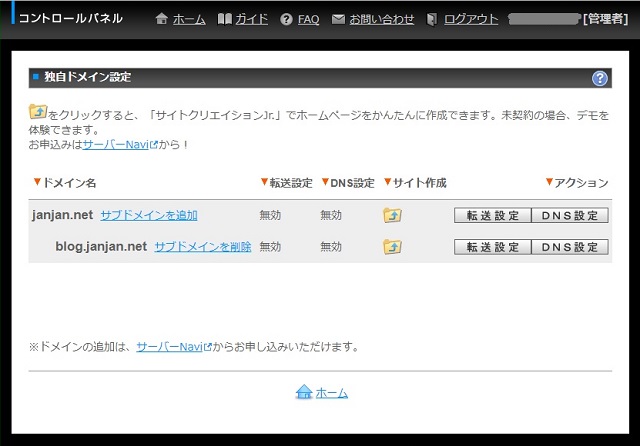
- 最上位の「janjan.net」横の「サブドメインを追加」リンクをクリックします。
- 「サブドメインの追加」画面で、サブドメインの文字を入力して「確認画面へ進む」ボタンをクリックします。
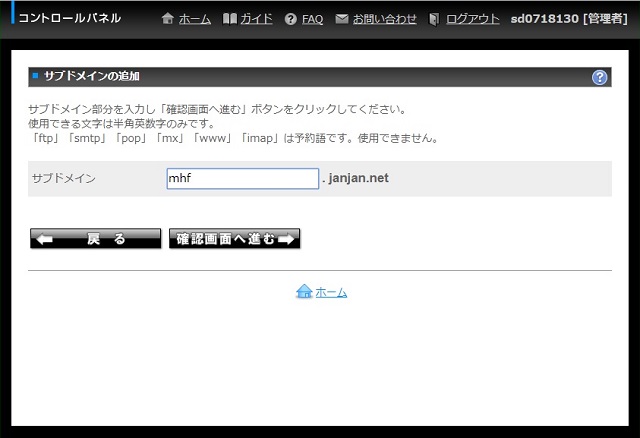
- 「決定」ボタンをクリックしてサブドメインを作成します。
- 「コントロールパネル」画面に戻り、「WordPressインストール」リンクをクリックします。
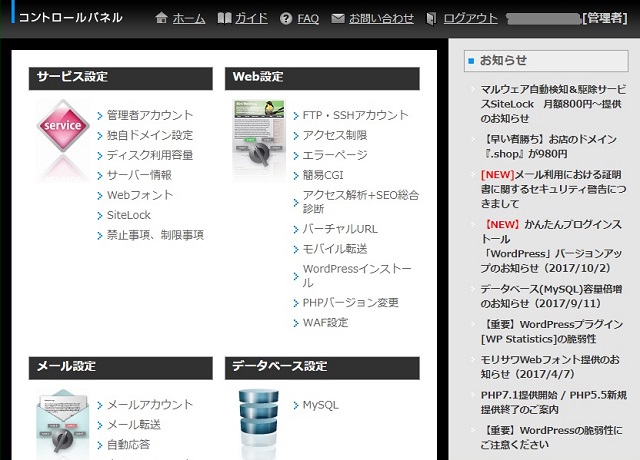
- 「かんたんブログインストール」画面で「新規インストール」ボタンをクリックします。
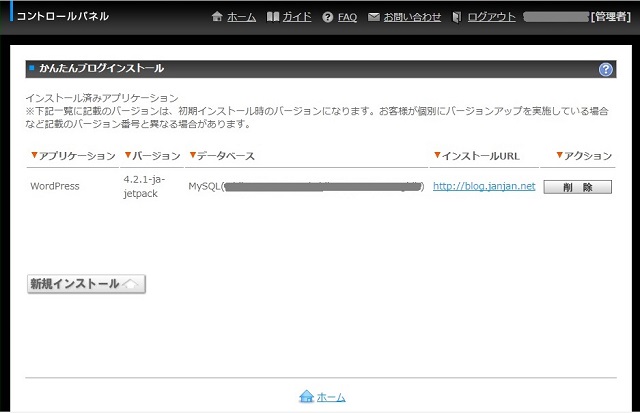
- 「新規インストール」画面が表示されます。
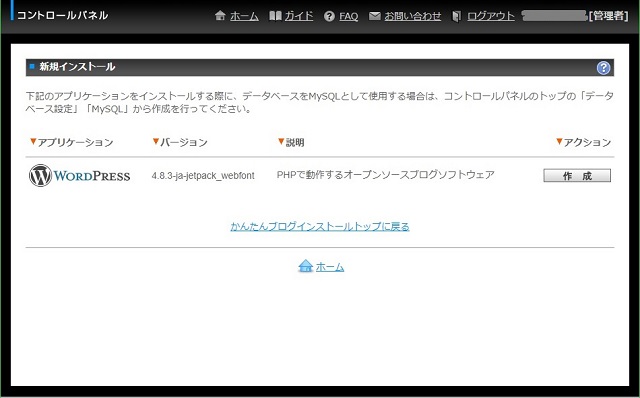
- 「作成」ボタンをクリックします。
- 「WordPress インストール」画面で「ブログのタイトル」と「インストールURL」くらいを入力して「内容確認」ボタンをクリックします。
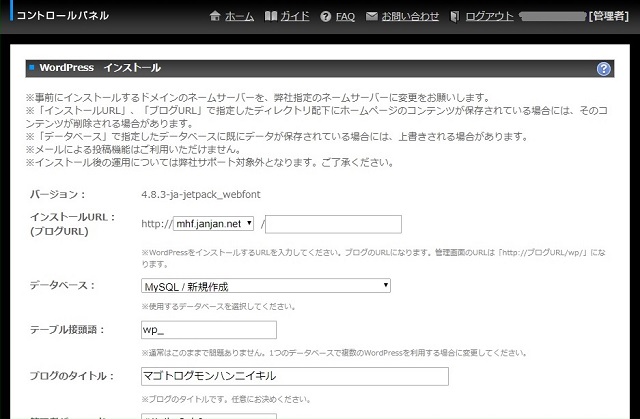
- 「決定」ボタンをクリックしてWordPressのセットアップを行います。
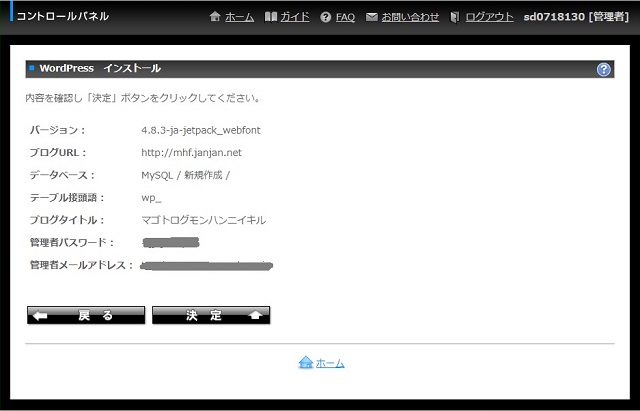
- 「インストール受付」の画面が表示されます。
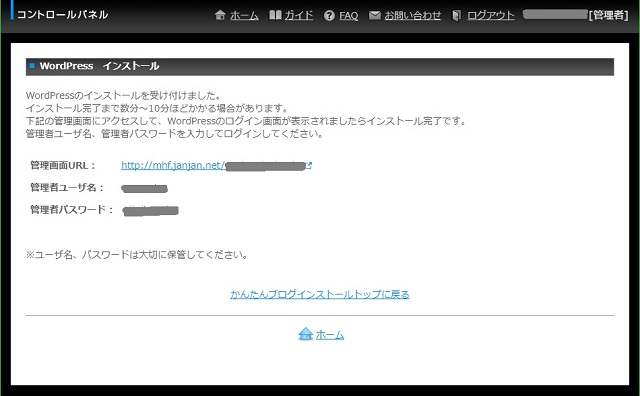
- しばらく時間をおいて、サブドメイン「http://mhf.janjan.net/」にアクセスするとWordPressのログイン画面が表示されます。
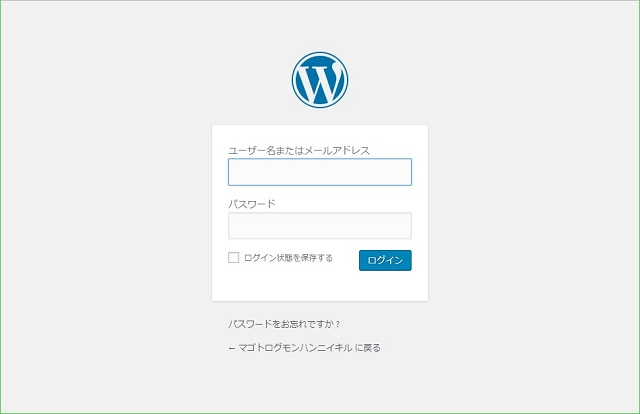
ここまでで作業は終了です。「お名前.com」さんの場合には、手順さえ間違えなければ、簡単に2つ目のWordPressを立ち上げることが出来ます。
ここから先の、テーマを決めてカスタマイズをしてアナリティクス用のトラッキングコードを埋め込んで、ブログサイトとして飾り付けするなどの、大変な作業が残っています。(笑)
スポンサーリンク
最後までご覧いただき、ありがとうございます。
